Quay màn hình máy tính giờ đây đã trở thành một nhu cầu phổ biến, từ việc chia sẻ kiến thức, hướng dẫn sử dụng phần mềm đến ghi lại những khoảnh khắc đáng nhớ trong game. Vậy làm thế nào để quay màn hình máy tính một cách hiệu quả? Bài viết này sẽ hướng dẫn bạn chi tiết cách thực hiện với nhiều công cụ và phương pháp khác nhau.
Các Phần Mềm Quay Màn Hình Máy Tính Phổ Biến
Có rất nhiều phần mềm quay màn hình máy tính miễn phí và trả phí với các tính năng đa dạng. Dưới đây là một số phần mềm phổ biến và dễ sử dụng:
- OBS Studio: Phần mềm mã nguồn mở mạnh mẽ, hoàn toàn miễn phí, cho phép quay màn hình, livestream và chỉnh sửa video cơ bản. OBS Studio hỗ trợ nhiều nền tảng và có thể tùy chỉnh linh hoạt.
- Bandicam: Phần mềm quay màn hình trả phí với chất lượng cao, phù hợp cho việc quay video game, bài giảng online. Bandicam cung cấp nhiều tùy chọn ghi hình và chỉnh sửa.
- Xbox Game Bar (Windows 10/11): Tính năng tích hợp sẵn trong Windows, cho phép quay màn hình game và các ứng dụng khác một cách nhanh chóng và dễ dàng.
Bạn có thể tham khảo thêm về cách chụp cắt màn hình máy tính nếu chỉ cần lưu lại một phần màn hình.
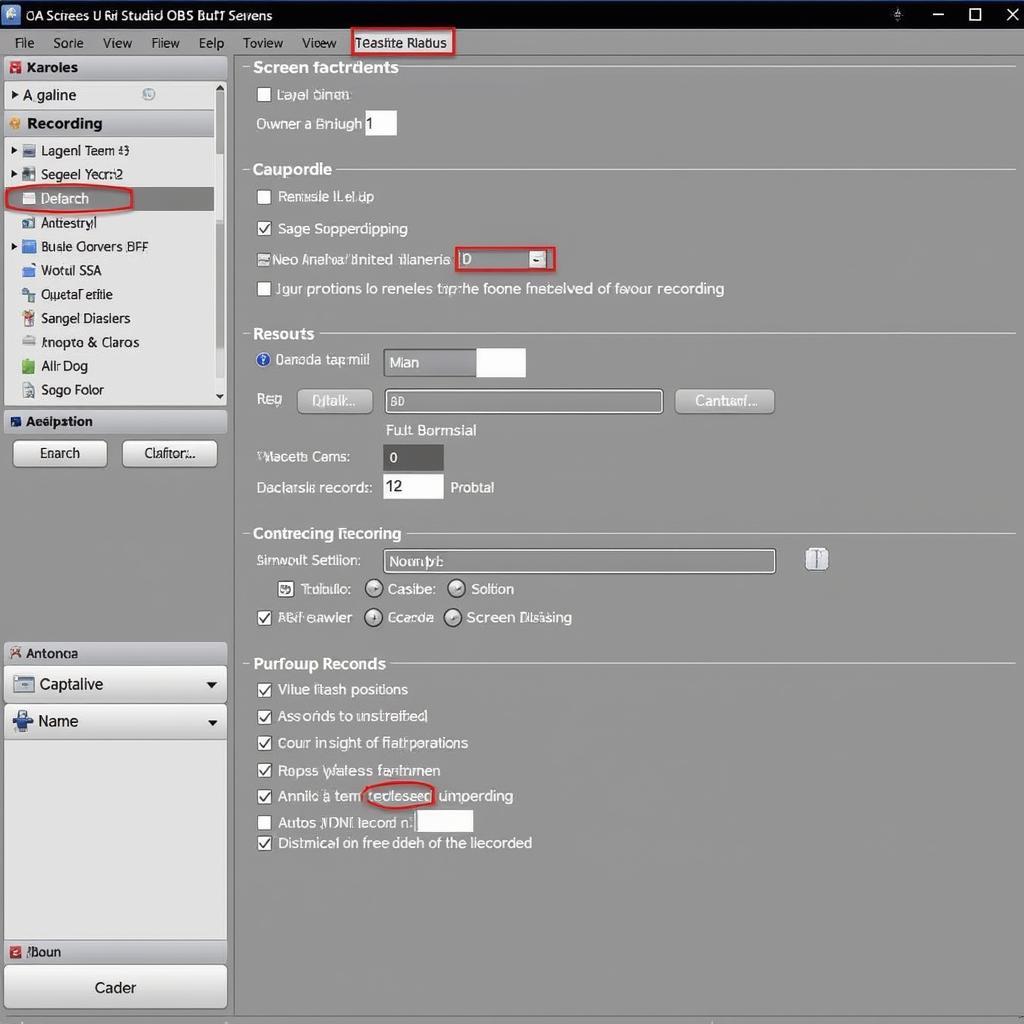 Sử dụng OBS Studio để quay màn hình máy tính
Sử dụng OBS Studio để quay màn hình máy tính
Hướng Dẫn Quay Màn Hình Máy Tính Bằng OBS Studio
OBS Studio là một lựa chọn tuyệt vời cho người mới bắt đầu. Dưới đây là các bước cơ bản để quay màn hình máy tính với OBS Studio:
- Tải và cài đặt OBS Studio: Truy cập trang web chính thức của OBS Studio để tải và cài đặt phần mềm.
- Thiết lập nguồn: Trong OBS Studio, thêm “Display Capture” để quay toàn bộ màn hình hoặc “Window Capture” để quay một cửa sổ ứng dụng cụ thể.
- Điều chỉnh cài đặt: Chọn độ phân giải, tốc độ khung hình và chất lượng video theo nhu cầu.
- Bắt đầu quay: Nhấn nút “Start Recording” để bắt đầu quay màn hình.
- Dừng quay: Khi hoàn tất, nhấn nút “Stop Recording” để lưu video.
Bạn cũng có thể tìm hiểu thêm về copy màn hình máy tính để sao chép nội dung màn hình vào clipboard.
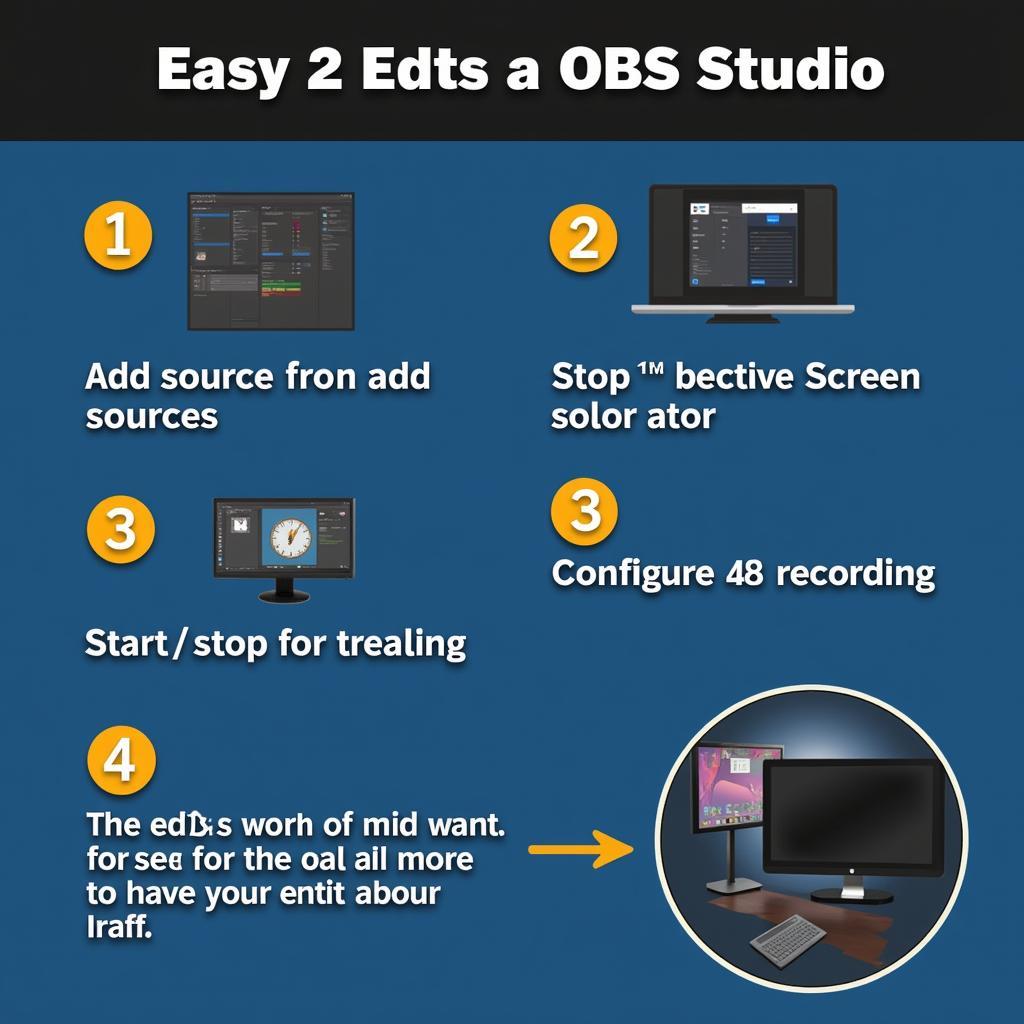 Hướng dẫn chi tiết cách quay màn hình máy tính bằng OBS Studio
Hướng dẫn chi tiết cách quay màn hình máy tính bằng OBS Studio
Quay Màn Hình Máy Tính Không Cần Phần Mềm
Ngoài việc sử dụng phần mềm, bạn cũng có thể quay màn hình máy tính bằng một số công cụ trực tuyến hoặc tính năng tích hợp sẵn trên hệ điều hành. Ví dụ, Xbox Game Bar trên Windows 10/11 cho phép quay màn hình nhanh chóng bằng phím tắt Windows + G.
Nếu bạn yêu thích các sản phẩm công nghệ độc đáo, hãy xem máy bay điều khiển từ xa mini.
Kết Luận
Có nhiều cách để quay màn hình máy tính, từ sử dụng phần mềm chuyên dụng đến tận dụng các tính năng có sẵn. Hy vọng bài viết này đã cung cấp cho bạn những thông tin hữu ích về cách để quay màn hình máy tính một cách hiệu quả.
FAQ
- Phần mềm nào tốt nhất để quay màn hình máy tính? Tùy thuộc vào nhu cầu, OBS Studio là lựa chọn miễn phí tốt nhất, Bandicam phù hợp cho game, và Xbox Game Bar tiện lợi cho quay nhanh.
- Làm thế nào để quay màn hình máy tính với âm thanh? Đảm bảo thiết lập nguồn âm thanh trong phần mềm hoặc công cụ quay màn hình.
- Tôi có thể chỉnh sửa video sau khi quay màn hình không? Có, hầu hết các phần mềm quay màn hình đều cho phép chỉnh sửa cơ bản hoặc bạn có thể sử dụng phần mềm chỉnh sửa video riêng.
- Quay màn hình máy tính có ảnh hưởng đến hiệu suất máy tính không? Có thể, đặc biệt khi quay video chất lượng cao hoặc game nặng.
- Tôi có thể quay màn hình máy tính trên điện thoại không? Có, có nhiều ứng dụng quay màn hình dành cho điện thoại.
- Làm sao để quay màn hình máy tính Mac? QuickTime Player là một công cụ tích hợp sẵn trên Mac cho phép quay màn hình.
- Tôi muốn quay màn hình máy tính để làm video hướng dẫn, nên dùng phần mềm nào? OBS Studio hoặc Camtasia là những lựa chọn tốt.
Mô tả các tình huống thường gặp câu hỏi
Người dùng thường gặp khó khăn trong việc lựa chọn phần mềm phù hợp, thiết lập âm thanh, hoặc tối ưu hóa chất lượng video. Việc tìm hiểu kỹ các tính năng của từng phần mềm và máy tính của mình sẽ giúp bạn có trải nghiệm quay màn hình tốt hơn.
Gợi ý các câu hỏi khác, bài viết khác có trong web.
Bạn có thể tìm hiểu thêm về các dòng máy Oppo hay máy xay thịt quay tay Liên Xô trên trang web của chúng tôi.


